Word履历怎么对齐?新手小白必看攻略!
嘿,小伙伴们!你们有没有遇到过这样的困扰:在Word里辛辛苦苦写好了一份履历,结果发现那些字啊、行啊、页眉页脚什么的,怎么看都不整齐,心里那个急啊!别怕,今儿个咱们就来一场说走就走的“对齐”之旅,保证让你的Word履历焕然一新,整齐得就像军训过的方块队!
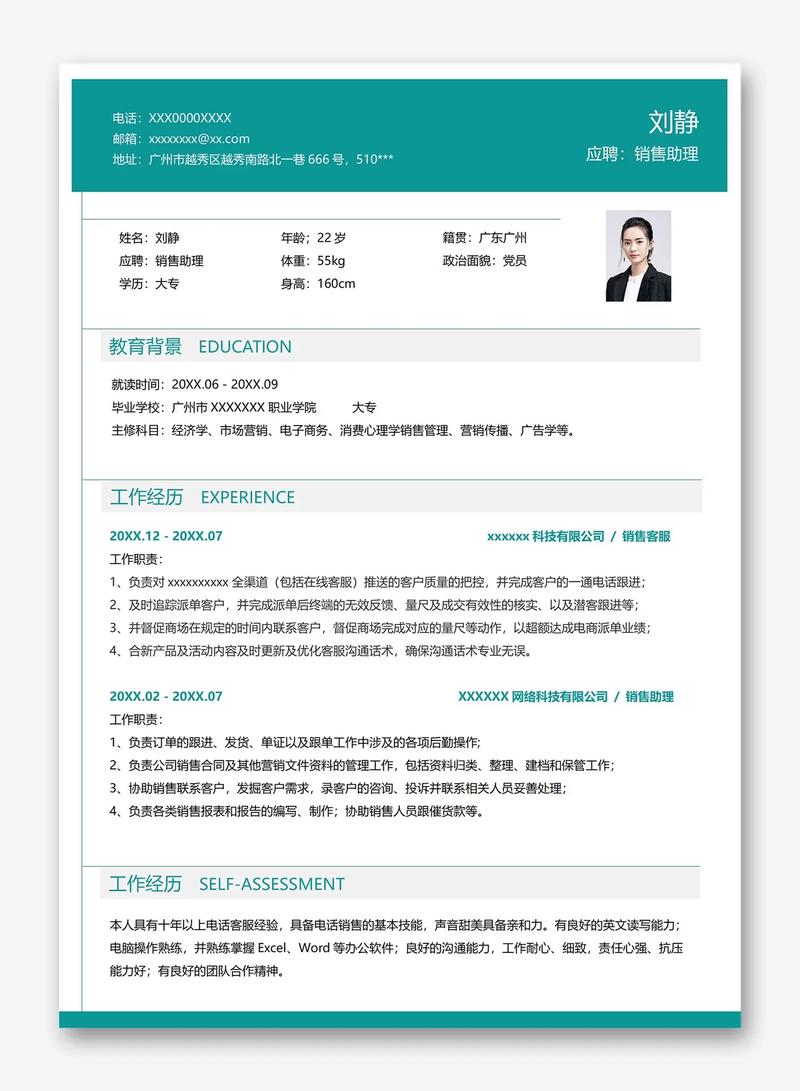
初识对齐:为啥要对齐?
想象一下,你走进一家餐厅,桌上的餐具摆放得乱七八糟,是不是瞬间没了食欲?同样的道理,Word里的履历也需要整洁有序,对齐,就是让文字和元素站好队伍,看起来既专业又舒服,怎样才能让我们的Word履历变得井井有条呢?
段落对齐:基础中的基础
1.左对齐
最常用的对齐方式,所有文字都像小士兵一样站在左边的起跑线上,适用于正文、列表等大部分内容。
2.居中对齐
把文字放在页面中央,适合标题、标语或者想要突出显示的内容,但记得别用太多,不然会显得页面很“花哨”。
3.右对齐
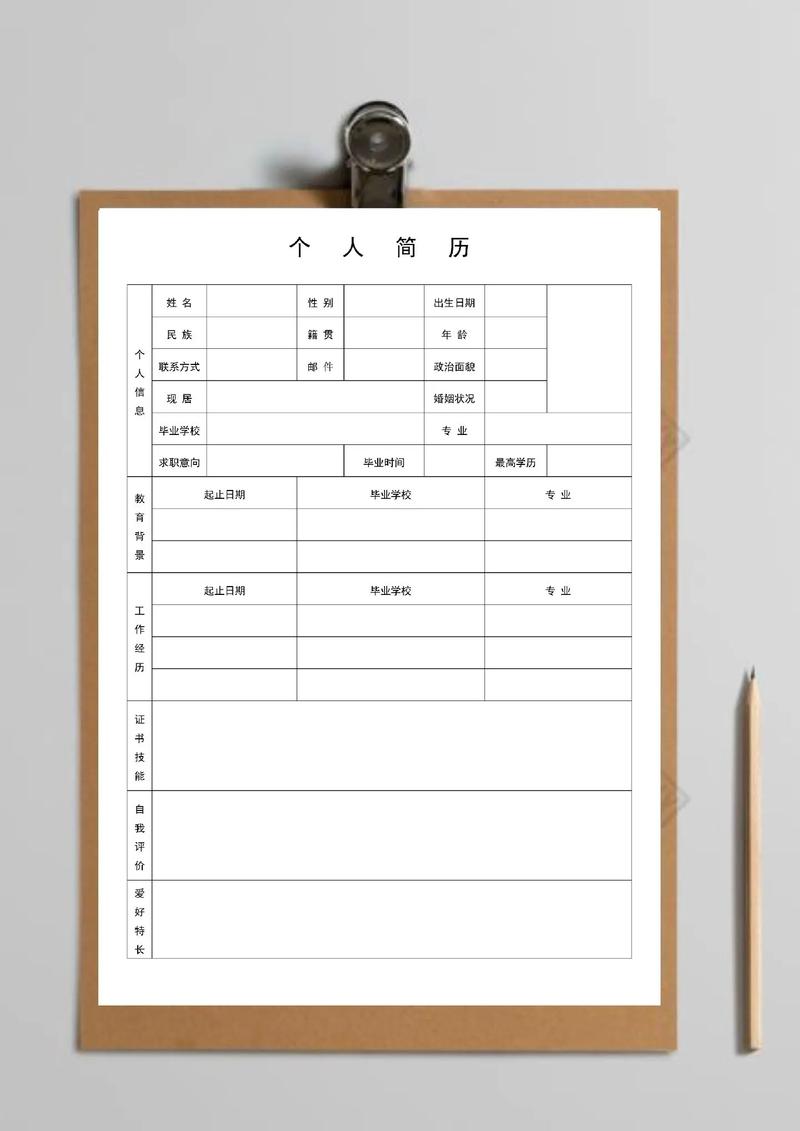
文字靠右站,一般用于落款、日期或者一些需要特别标注的信息。
4.两端对齐
这个厉害了,它能让文本左右两边都对齐,中间的单词间距会自动调整,看起来整整齐齐的,不过要注意哦,如果强行两端对齐,有些单词间可能会被拉得很开,影响阅读体验,合理使用才是王道!
5.分散对齐
跟两端对齐有点像,但更注重单词间距的均匀分布,适合需要精确排版的场景,比如表格内的文字。
进阶技巧:让对齐更完美
1.标尺与缩进
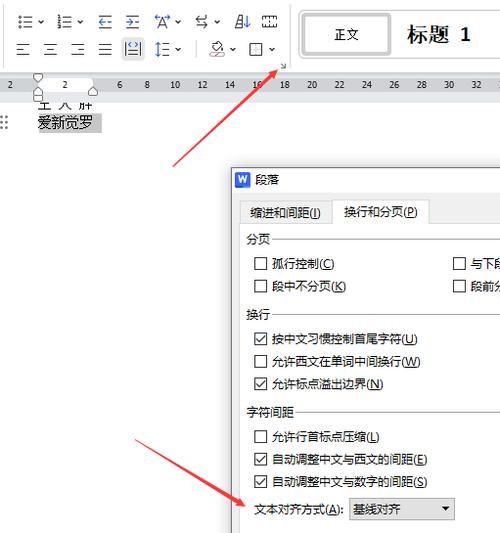
Word里有个神奇的工具叫标尺,它能帮你直观地看到段落的缩进情况,首行缩进、悬挂缩进,想怎么调就怎么调,记得调整的时候要适度哦,别让文字挤成一团或者散得太开。
2.制表位:精准控制
想要更精确地对齐文字吗?那就试试制表位吧!通过设置制表位的位置,你可以让文字准确地排列在你想要的地方,不过这个功能有点复杂,新手小白可以先跳过,等熟练了再回来挑战。
3.快捷键大法
别忘了Word里的快捷键哦!比如Ctrl+L左对齐、Ctrl+R右对齐、Ctrl+J两端对齐……多记几个快捷键,操作起来更顺手!
实战演练:手把手教你对齐
1.打开你的Word文档
先打开你需要对齐的履历文档,如果是新建的空白文档也没关系,咱们可以边写边练。
2.选择你要对齐的段落或文本框
用鼠标拖动选中你想要调整对齐方式的文字区域,记得选准哦,别漏掉了重要的部分。
3.点击工具栏上的“段落”选项
找到“段落”工具栏(一般在菜单栏下方),里面就有各种对齐方式的按钮,点击你想要的对齐方式就好啦!
4.微调至满意
有时候自动对齐可能不太完美,这时候就需要你手动微调了,比如调整标尺上的缩进标记、用空格键调整单词间距等,别担心搞砸了,多试几次就能找到最佳效果啦!
常见问题解答
1.Q:为什么我的文本对齐后还是看起来很乱?
A:可能是因为字体不一致、行距不统一或者使用了过多的特殊格式,试着统一字体、调整行距并简化格式看看效果如何。
2.Q:两端对齐和分散对齐有什么区别?
A:两端对齐会让文本左右边缘对齐而中间单词间距可能不均;分散对齐则力求单词间距完全均匀分布,根据实际需求选择适合的方式吧!
3.Q:如何快速取消某种对齐方式?
A:很简单!再次点击该对齐方式的按钮即可取消,或者直接按Ctrl+Z撤销上一步操作也行哦!
好了朋友们!关于Word履历怎么对齐的问题咱们就聊到这里啦!希望这些小技巧能帮到你们让履历变得更加完美无瑕!记得多练习哦!
小伙伴们,上文介绍word履历怎么对齐的内容,你了解清楚吗?希望对你有所帮助,任何问题可以给我留言,让我们下期再见吧。
内容摘自:https://news.huochengrm.cn/cydz/25167.html
